Viva Connections na radnoj površini
Viva Connections interne resurse vaše tvrtke ili ustanove u Microsoft Teams gdje je jednostavnije zajednički koristiti, surađivati i čavrljati na jednom mjestu. Otkrijte alate koji vam olakšavaju dovršavanje svakodnevnih zadataka na nadzornoj ploči, pregled personaliziranih vijesti i informacija u sažetku sadržaja te jednostavan pristup relevantnom sadržaju u odjeljku Resursi. Pomoću navigacijskih mogućnosti pristupite popularnijem sadržaju kao što su odredišna stranica vaše tvrtke ili ustanove i druga okruženja na platformi Viva.

Sažetak korištenja sučelja radne površine
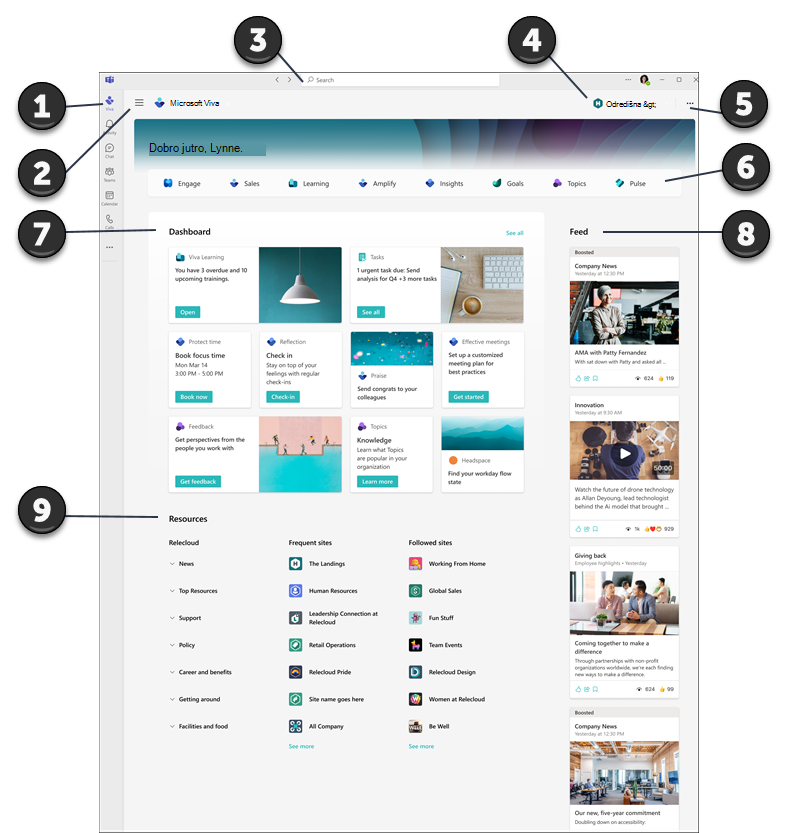
-
Dođite do iskustva slijetanja u aplikaciji Teams: Odaberite ikonu koju vaša tvrtka ili ustanova Viva Connections na izborniku na traci aplikacije Teams. Ulazna točka bit će ista i za stolna i mobilna okruženja. Razmislite o prikvačinju aplikacije na traku aplikacije Teams da biste je lakše pronašli ako to vaš administrator još nije učinio.
-
Idite na i iz različitih Viva iskustva: Vaša tvrtka iliustanova može koristiti više od jednog doživljaja na platformi Viva za obuku, komunikaciju, upravljanje znanjem ili dobro okruženje. Pomoću izbornika u gornjem lijevom kutu pomaknite se do drugih iskustava na platformi Viva ili se vratite na odredišnu stranicu.
-
Pretraživanje intranetskog sadržaja u aplikaciji Teams: Na odredišnoj stranici možete pretraživati intranetski sadržaj u sustavu SharePoint pretraživanjem na traci za pretraživanje aplikacije Teams.
-
Otvorite glavnu odredišnu stranicu tvrtke ili ustanove: Ako vaša tvrtkaili ustanova ima prilagođeno iskustvo slijetanja, u gornjem desnom kutu vidjet ćete vezu koja se prikazuje kao ikona i oznaka. Kada odaberete vezu, otvorit će se odredišna stranica tvrtke ili ustanove u aplikaciji Teams.
-
Dodatne informacije o korištenju odredišne stranice: Odabir trotočja (...) u gornjem desnom kutu da biste dobili dodatne informacije o Microsoft Viva i započeti brzo iskustvo vodiča o korištenju odredišne stranice.
-
Jednostavno pristupite više Viva okruženja: Ako vaša tvrtka ili ustanova koristi druga okruženja na platformi Viva, u ovom ćete odjeljku vidjeti naziv aplikacije. Odaberite aplikaciju da biste pokrenuli novo viva iskustvo u aplikaciji Teams. Saznajte više o drugim okruženjima na platformi Viva.
-
Pomoću nadzorne ploče pristupajte zadacima i alatima: Stupajte u interakciju s karticama na nadzornoj ploči tako da ih odaberete da biste dovršili dnevne zadatke i pristupili popularnim alatima. Kartice nadzorne ploče odabrane su posebno za vas i mogu prikazivati dinamični sadržaj koji se mijenja ovisno o vašoj ulozi.
-
Pratite novosti u sažetku sadržaja: Novosti u sažetku sadržaja dinamične su i personalizirane na temelju vaše uloge, interesa, osoba s kojima komunicirate te web-mjesta sustava SharePoint i zajednica servisa Yammer koje pratite.
-
Dohvaćanje personaliziranih informacija u resursima: U odjeljku resursi pronaći ćete veze na više portala i odredišta iz tvrtke ili ustanove. Sadržaj koji se prikazuje na web-mjestima Često i Praćeno generira se na temelju vaše aktivnosti u sustavu SharePoint.
Saznajte više o korištenju popularnih kartica na nadzornoj ploči
Administrator postavlja nadzornu ploču pomoću kartica koje olakšavaju dovršavanje popularnih zadataka i pristup alatima koji su relevantni za vašu ulogu. Mnoge kartice sadrže dinamični sadržaj koji se mijenja ovisno o zadacima koji razlikuju vrijeme, kao što je dovršavanje nadolazećih tečajeva za obuku.
|
Kartice nadzorne ploče |
Kako koristiti karticu |
|
Odobrenja |
Zatražite vrijeme isključeno, odobrite izvješća o troškovima i odjavite se na dokumente. |
|
Dodijeljeni zadaci |
Pregledajte i dovršite dnevne zadatke koje je dodijelio vaš voditelj ili tim. |
|
Smjene |
Sat-in i clock-out od smjene i pogledati nadolazeće smjene i breaktimes. |
|
Najpopularnije vijesti |
Pogledajte najvažnije vijesti iz tvrtke ili ustanove. |
|
Viva Learning |
Pogledajte preporučene i potrebne tečajeve za obuku. |
|
Viva Topics |
Omogućite zajedničko korištenje web-mjesta tvrtke ili ustanove i baza znanja. |
Dodavanje Microsoft Viva Connections aplikaciji u Teams
-
Otvorite aplikaciju Teams na računalu.
-
Da biste prikvačili Viva Connections aplikaciju na izbornik aplikacije Teams, odaberite Više dodanih aplikacija (tri točke).
-
Odaberite ikonu koju je tvrtka stvorila Viva Connections na izborniku aplikacije ili potražite aplikaciju na traci za pretraživanje.
-
Odaberite ikonu koju je tvrtka odabrala za Viva Connections. Aplikacija Viva Connections pojavit će se na lijevom navigacijskom izborniku.
-
Desnom tipkom miša kliknite ikonu pa odaberite Prikvači.










